Når du oppdager tips og triks for å bedre administrere Spotify-spillelistene dine, blir ting mye bedre. For eksempel vet du allerede hvordan slette en spilleliste på Spotify eller til og med en sang. Men vil du se hvordan du kan slette flere sanger?
Det er også mulig å lage en kopi av en spilleliste og legge sangene du likte i en spilleliste. Det er flere Spotify-spillelistetriks du kan oppdage; fortsett å lese for å se om du går glipp av en eller noen få.
Slik deler du Spotify-spillelisten din
Du vet hva de sier, ¨Sharing is caring.¨ Hvis det du vil gjøre er å dele Spotify-spillelisten din med en venn som også bruker tjenestene, er dette hva du må gjøre. Hvis du er på Android-enheten din, åpner du appen og trykker på Ditt bibliotek fanen nederst.
Finn spillelisten du vil dele, og trykk lenge på den. Når et lite vindu vises, trykk på Del-alternativet.
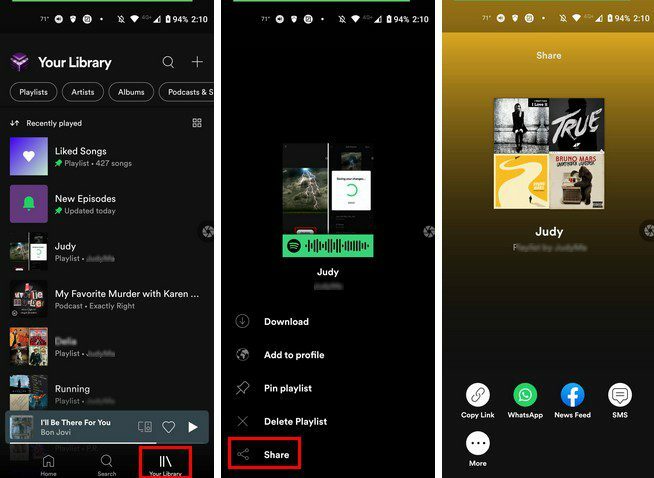
Du vil se forskjellige delingsalternativer som:
- Kopier link
- Hva skjer
- tekstmelding
- Mer – Med dette alternativet kan du dele koblingen ved å bruke hvilken som helst app du har installert på Android-enheten din ved å sveipe opp.
Desktop-klient
Du kan dele hvilken som helst Spotify-spilleliste mens du er på datamaskinen din ved å klikke på alternativet Ditt bibliotek øverst til venstre på skjermen. Klikk på spillelisten du vil dele og klikk på prikkene under spillelistens navn.
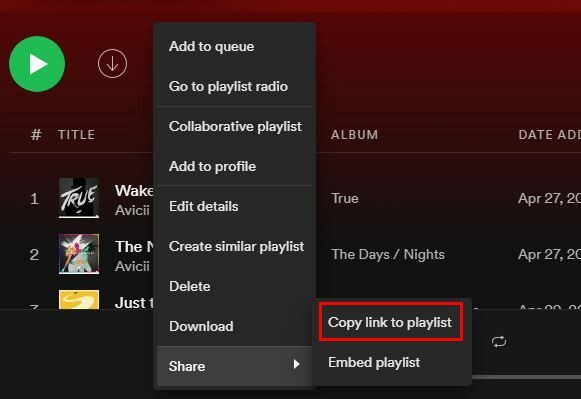
Velg alternativet som sier Kopier lenke til spilleliste. Hvis du og personen du deler spillelisten med har lignende musikksmak, kan du la dem legge til sanger. Du kan gjøre dette ved å velge alternativet Collaborative playlist.
Slik sletter du flere sanger samtidig fra en Spotify-spilleliste
Hvis du har brukt Spotify, vet du at for å slette en sang, er alt du trenger å gjøre å trykke lenge på den. Alternativet Fjern fra denne spillelisten vil være det andre fra toppen. Men dette kan være tidkrevende når du vil fjerne ulike sanger. For å slette flere sanger samtidig, må du åpne Spotify-skrivebordsklienten og gå til spillelisten med sangene du vil slette.
Hvis du bruker en Windows-datamaskin, må du trykke på Ctrl-knappen, men du vil trykke på Cmd-knappen hvis du bruker en Mac. Når den er trykket, begynner du å klikke på sangene du vil fjerne. De valgte sangene vil bli uthevet, og når du er ferdig, høyreklikker du på dem og velger alternativet Fjern fra spilleliste.
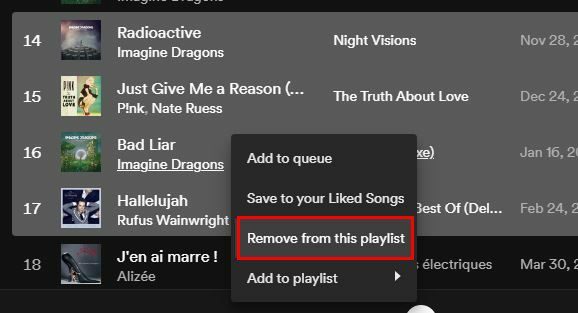
Ved å bruke Ctrl- eller Cmd-knappen kan du gjøre noe annet. Du kan bruke samme metode for å like flere sanger. Ved å slikke en sang blir den lagt til i listen over likte sanger. Å klikke på hjertet av ulike sanger kan være tidkrevende. Når du har valgt alle sangene du vil like, denne gangen, i stedet for å fjerne dem, velger du Lagre i likte sanger.
Hvordan søke etter en sang på en spilleliste
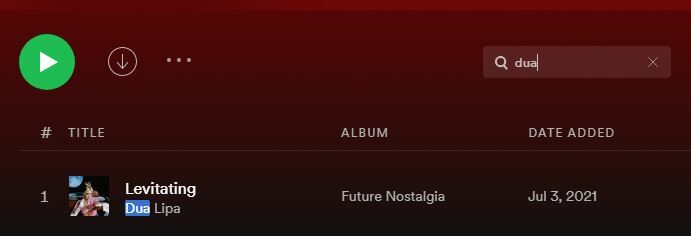
Hvis du har mange sanger på Spotify-spillelisten din, kan det være vanskelig å finne en bestemt sang. Ved å trykke Ctrl eller Cmd pluss F-tasten, kommer du til søkeverktøyet, hvor du kan slå opp sangen du vil lytte til.
Hvordan laste opp musikk fra datamaskinen til Spotify-spillelisten
Du har en sang på datamaskinen din som du vil legge til i spillelisten din. Du kan gjøre det ved å åpne skrivebordsklienten og klikke på prikkene øverst til venstre. Da må du gå til:
- Redigere
- Preferanser
- Lokale filer – Sørg for at dette alternativet er slått på
Under Lokale filer ser du alternativene for filene dine. For eksempel vil du se Nedlastinger, Vis lokale filer og Musikkbibliotek. For å deaktivere noen av disse alternativene, trenger du bare å slå av det alternativet. Alternativet Legg til kilde vil gjøre akkurat som navnet sier. Hvis sangen du trenger er i en kilde du ikke ser et alternativ, kan du legge den til via dette alternativet.
Når du klikker på dette alternativet, vil du se et lite vindu vises; naviger til hvor du har sangene du vil laste opp. Når du finner den, sørg for at den er uthevet og klikk OK.

Når du klikker på alternativet Ditt bibliotek, bør du se den nye kilden du la til.
Hvordan endre spillelistedekselet på Spotify
Du kan tilpasse hvordan coveret til en spilleliste ser ut med noen få enkle trinn. I stedet for å la Spotify bestemme hvordan det skal se ut, kan du legge til ditt eget ved å åpne spillelisten og plassere markøren over det gjeldende bildet. Du bør se et blyantikon; klikk på den.
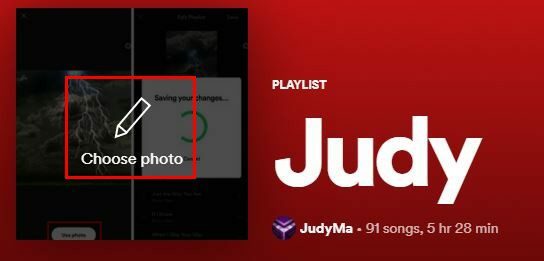
I neste vindu klikker du på bildet og velger ditt nye bilde. Når du har valgt den, ikke glem å klikke på Lagre-knappen for å gjøre den endelig. Du vil se alternativer for å gi nytt navn til spillelisten din og legge til en beskrivelse også.
Hvordan lage en identisk kopi av en spilleliste på Spotify
Vennen din liker alle sangene på spillelisten din, men du vil ikke dele sangene med dem. Det beste du kan gjøre er å lage en duplikat Spotify-spilleliste og få vennen din til å gjøre alle endringene de ønsker. For å lage en identisk spilleliste, må du klikke på prikkene ved øverst til venstre > Fil > Opprett en ny spilleliste.
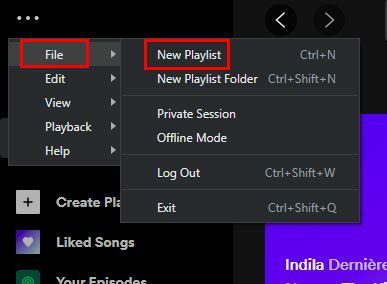
Når spillelisten er opprettet, går du til spillelisten du vil kopiere. Klikk på den første sangen, etterfulgt av Ctrl + A-tastene. Dette kommer til å velge og markere alle sangene på den spillelisten. I venstre rute finner du den nye spillelisten du nylig opprettet. Klikk nå på den uthevede sangen og dra dem til den nye spillelisten.
Hvordan bestille spillelistesanger i alfabetisk rekkefølge
Alle har sin egen stil når det kommer til sangene på spillelisten deres. Mens noen ikke bryr seg om rekkefølgen på sangene, må andre ha sangene i alfabetisk rekkefølge. Du kan gjøre dette ved å klikke på rullegardinmenyen til høyre for søkeikonet. Du kan velge mellom alternativer som:
- Tilpasset bestilling
- Tittel
- kunstner
- Album
- Dato lagt til
- Varighet
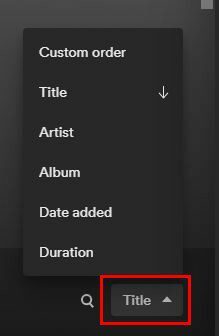
Det finnes andre nyttige triks, for eksempel å vite hvilken spilleliste en sang er fra. Du kan ha forskjellige spillelister, og når du hører en sang, har du ingen anelse om hvilken spilleliste den kommer fra. Det finner du ut ved å klikke på bildet av albumet nederst til venstre. Du blir automatisk ført til den spesifikke spillelisten.
Konklusjon
Som du kan se, er det mye du kan gjøre med Spotify-spillelistene dine. Du vil kanskje ikke gjøre alt som er nevnt på listen, men du vet i det minste at du har muligheten. Hvilken endring tror du at du skal begynne med? Gi meg beskjed i kommentarene nedenfor, og ikke glem å dele artikkelen med andre på sosiale medier.